چگونگی اضافه کردن تصویر در اکسل (Excel)
در این مقاله قصد داریم تا چگونگی اضافه کردن تصویر در سلولهای اکسل را آموزش دهیم ، درج تصویر در سلول های اکسل میتواند در مواقعی مورد نیاز قرار بگرید که بخواهید تصویر محصول ، لوگو و... را در کنار سایر اطلاعات خود در فایل اکسل قرار دهید.
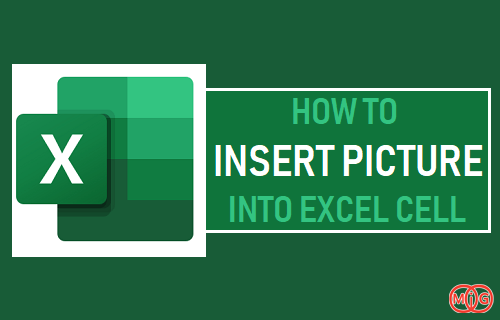
عملکرد insert در Excel به شما این امکان را میدهد تا شکل ها ، آیکون ها و تصاویر را از رایانه و همچنین از اینترنت در اکسل وارد کنید.
فرض کنید که شما در حال تهیه لیستی از محصولات هستید ، شما میتوانید یک ستون اضافی برای تصاویر محصولات خود داشته باشید.
پس از درج تصاویر ، میتوانید آنها را در سلول های اکسل جاسازی کنید که باعث میشود آنها به همراه سلول ها جابجا کنید ، تغیر اندازه دهید ، مخفی کنید و فیلترهایی را به تصاویر بدهید.
بنابر بگذارید تا در ادامه چگونگی قرار دادن تصویر و همچنین قفل کردن تصویر در اکسل را بررسی کنیم.
1) درج تصویر در سلول اکسل
برای قرار دادن تصویر در سلول اکسل مراحل زیر را طی کنید :
1. فایل اکسلی که میخواهید در آن تصویر درج کنید را باز کنید.
2. از منو Inset بر روی Illustrations کلیک کنید ، از لیست آبشاری باز شده گزینه Pictures را انتخاب کنید.
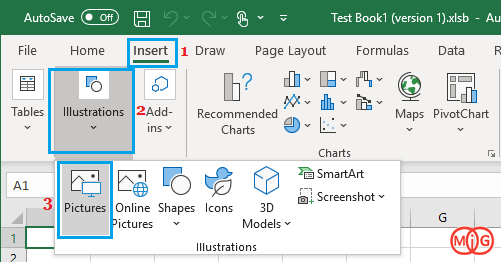
3. در پنجره Insert Picture تصویر یا تصاویر مورد نظر خود را انتخاب کرده و بر روی Insert کلیک کنید.
تصویر انتخاب شده فورا در فایل اکسل شما قرار خواهد گرفت.
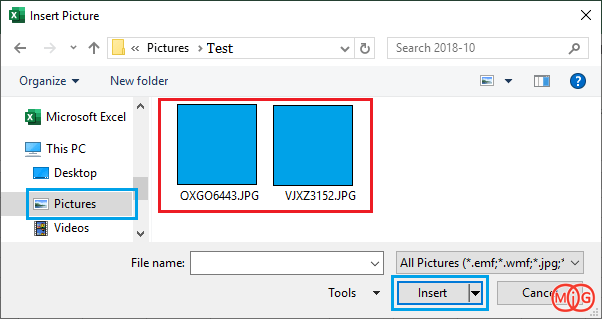
2) تغییر اندازه تصاویر موجود در فایل اکسل
به طور پیشفرض تصاویر درج شده در اکسل بر روی سلول های موجود شناور هستند.
شما این امکان را دارید تا اندازه تصویر را تغییر دهید تا با سلول های شما مطاقبت داشته باشند.
یک روش آسان برای تنظیم تصاویر با سلول ها این است که دکمه Alt را نگه داشته و تغیر اندازه دهید.
3) قفل کردن تصاویر موجود در اکسل
وقتی در اکسل تصویر را وارد میکنید ، با تغییر انداره دادن سلول متوجه میشوید که تصویر هیچ گونه تغییری نمیکند
با قفل کردن سلول این مشکل حل خواهد شد.
1. بر روی تصویر درج شده راست کلیک کنید و Format Picture را انتخاب کنید.
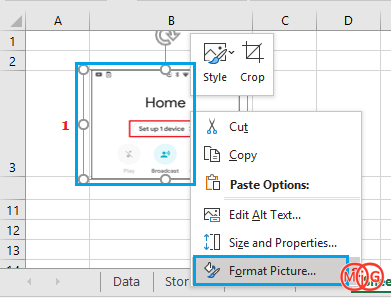
2. در پنجره Format Picture بر روی Move and size with cells کلیک کنید.
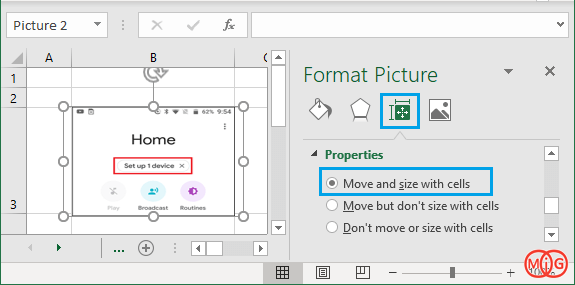
پس از اینکار ، تصویر روی سلول قرار گرفته قفل میشود و به همراه سلول تغییر اندازه پیدا میکند ، پنهان میشود و... .

)

مشاهده نظرات بیشتر...